在google Chrome中启用跨设备同步功能提升使用体验

一、准备工作
确保你已经拥有一个 Google 账号并登录到你的 Google Chrome 浏览器中。如果没有账号,需要先注册一个 Google 账号。
二、开启同步功能
1. 打开 Google Chrome 浏览器,点击右上角的个人资料图标(通常是一个圆形的头像或者初始设置的图标)。
2. 在下拉菜单中选择“设置”选项。
3. 进入设置页面后,找到“同步和 Google 服务”部分,点击“开启同步”。
4. 系统会提示你输入 Google 账号密码进行确认登录,按照提示完成操作。
三、选择同步内容
1. 登录成功后,你可以根据自己的需求选择要同步的内容。一般来说,有以下几类常见的可同步选项:
- 书签:同步书签可以在不同的设备上快速访问之前保存的网页链接,方便用户在不同设备间切换浏览。
- 密码:如果你在一台设备上保存了网站密码,开启密码同步后,在其他设备上登录相同网站时可以自动填充密码,无需再次输入,提高登录效率。
- 历史记录:同步历史记录可以让你在其他设备上查看之前浏览过的网页,方便回顾和查找信息。
- 扩展程序:如果你安装了一些有用的扩展程序,开启同步后,这些扩展程序会自动安装到你的其他设备上,保持一致的使用体验。
四、管理同步设备
1. 在“同步和 Google 服务”页面中,你还可以查看和管理已经与该 Google 账号同步的设备。
2. 点击“管理”按钮,可以看到所有已同步设备的列表,包括设备名称、上次在线时间等信息。
3. 如果你发现有不再使用的设备或者可疑的设备,可以点击相应设备后的“移除设备”按钮,将其从同步设备列表中删除。
通过以上步骤,你就可以在 Google Chrome 中成功启用跨设备同步功能,享受更加便捷和个性化的浏览体验。无论是在家中的电脑上还是外出使用移动设备,都能轻松访问自己的书签、密码、历史记录等重要信息,提高工作效率和上网的便利性。

Chrome浏览器如何查看网页的API请求和响应数据
本文主要介绍的是Chrome浏览器如何查看网页的API请求和响应数据,希望这一份操作教程,可以帮助各位用户更好地使用Chrome浏览器。

如何查看并调整Chrome浏览器的安全性设置
了解如何在Chrome浏览器中查看和调整安全性设置,确保浏览器在浏览网页时提供更高的安全防护,有效避免恶意网站和网络攻击。

谷歌浏览器app怎么翻译网页
谷歌浏览器app怎么翻译网页?如果你对此也有疑问,那么可以前来阅读今天小编整理的手机谷歌浏览器翻译网页操作技巧,欢迎感兴趣的用户前来学习。
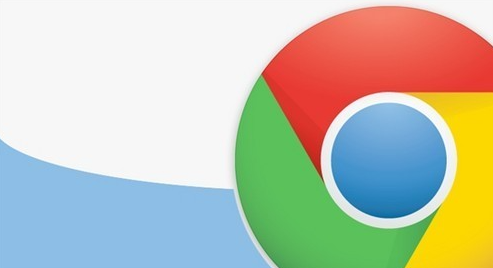
如何通过Chrome浏览器提高网页资源加载的顺序
通过提高网页资源加载的顺序,可以有效提升页面加载效率。Chrome浏览器支持优化资源请求顺序,优先加载关键资源,减少阻塞,显著加快网页加载速度。
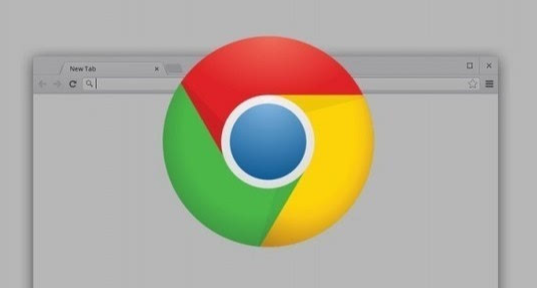
如何在Chrome浏览器中加速视频内容加载
通过分块加载、预缓存及CDN加速,在Chrome浏览器中加速视频内容的加载,减少缓冲时间,提高播放流畅性。
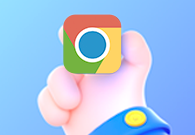
谷歌浏览器怎么删除证书
谷歌浏览器怎么删除证书?不妨来继续阅读小编总结的谷歌浏览器删除不需要的证书步骤介绍,能够帮助用户顺利删除不用的证书。

2021最新版谷歌浏览器怎么下载
2021最新版谷歌浏览器怎么下载?谷歌浏览器可以帮助您保持工作效率并全面控制您的在线安全,并致力于保护您的在线数据和隐私。

如何离线下载Chrome浏览器最新版本?
Google Chrome的插件功能非常丰富,最新版本在稳定性、速度和安全性方面都有明显提升,内存占用也有所改善。其简单高效的用户界面深受人们的喜爱。

用谷歌浏览器自动跳转别的浏览器怎么办
用谷歌浏览器自动跳转别的浏览器怎么办?下面就让小编给大家带来解决谷歌浏览器自动跳转方法步骤,感兴趣的朋友千万不要错过了。

手机谷歌浏览器怎么不能翻译网页了
手机谷歌浏览器怎么不能翻译网页了?下面就让小编给大家带来解决手机谷歌浏览器不能翻译教程一览,感兴趣的朋友快来看看吧。

如何将谷歌浏览器设置为英文版
如何将谷歌浏览器设置为英文版?下面小编就给大家带来谷歌浏览器设置为英文模式教程详解,有需要的朋友不妨来看看了解一下。

在哪里可以下载不同的 Google Chrome 版本?
您知道仅谷歌就定期发布四种不同版本的谷歌 Chrome 浏览器吗?这还不包括构成浏览器核心的 Chromium 版本。本指南描述了这些版本之间的差异。它还链接到可以下载每个构建的官方下载页面。

谷歌浏览器好用插件推荐-谷歌浏览器热门插件
谷歌浏览器好用的插件数不胜数,小编帮您竞选了5款最为优秀的插件,快来一起看看吧!

如何用鼠标删除 Chrome 地址栏建议?
一旦您开始在浏览器的地址栏(Google 称之为omnibar)中输入内容,Google 的 Chrome 网络浏览器就会显示建议。这些建议来自浏览历史记录、书签,如果默认搜索引擎支持建议,也来自默认搜索引擎。

如何解决Chrome浏览器下载速度慢的问题
本篇文章给大家带来谷歌浏览器解决下载缓慢问题详细方法步骤,希望能够帮助大家解决问题。

如何在 Google Chrome 中禁用书签侧面板?
谷歌最近在其 Chrome 浏览器中添加了一个侧面板。新添加的侧面板是阅读列表和书签部分的组合。如果您对在 Chrome 中使用新的书签侧面板不感兴趣,您可以选择将其删除。

手机谷歌浏览器能否启用自动页面刷新
开启自动刷新页面功能,能够帮助用户省去很多麻烦。那么手机谷歌浏览器能否启用自动页面刷新呢?下面带来详细的解答。

如何管理您的谷歌浏览器标签?
喜欢处理大量浏览器标签?Google Chrome 提供了各种功能和工具,可帮助您快速轻松地管理标签页。





